您的位置:首页 > 谷歌浏览器下载及浏览器自动填表功能使用说明
谷歌浏览器下载及浏览器自动填表功能使用说明
文章来源:Chrome浏览器官网
时间:2025-06-18
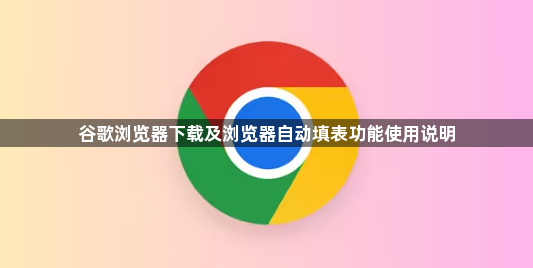
1. 谷歌浏览器下载安装:在浏览器地址栏输入 https://www.google.com/chrome/,并按下回车键进入 Chrome 官网。在 Chrome 官网首页,点击“下载 Chrome”按钮。页面会自动检测你的操作系统,确保你下载的是适合 Windows 系统的版本。如果没有自动显示 Windows 版本,手动选择适合的操作系统和版本。点击下载按钮,浏览器会开始下载 Chrome 安装程序。下载完成后,找到下载的安装程序文件,双击该文件,安装程序会自动启动。根据屏幕提示进行操作,大多数情况下,只需点击“下一步”或“继续”按钮即可完成安装。
2. 开启自动填表功能:打开Chrome浏览器,点击右上角的三个点(菜单按钮),选择“设置”。在弹出的设置页面中,找到并点击左侧栏中的“自动填充”选项。在“自动填充”页面中,可以看到多个开关,包括“地址”、“信用卡”、“密码”等。根据个人需求,将相应的开关打开即可启用对应的自动填写功能。
3. 添加和管理自动填表信息:在“自动填充”页面中,点击“地址”部分的“添加”按钮。按照提示填写相关信息,如姓名、街道地址、城市、邮编等,然后点击“保存”。对于信用卡信息,同样点击“添加”按钮,输入卡号、有效期、安全码等必要信息,并确认保存。这些信息会被加密存储,确保安全。
4. 使用自动填表功能:当访问需要填写表单的网站时,Chrome会自动识别表单字段,并在相应的输入框旁显示下拉箭头。点击下拉箭头,从列表中选择要填入的信息,Chrome便会自动填充到表单中。对于登录凭据,如果之前已保存过某网站的用户名和密码,当再次访问该网站时,Chrome会提示是否使用已保存的凭据进行登录,确认后即可快速登录。
综上所述,通过掌握这些基本的下载方法和解决数据同步问题的技巧,用户可以更好地享受Chrome浏览器带来的便捷和高效。
